文章詳情頁
win10如何更新 win10更新教程
瀏覽:2日期:2022-12-26 13:46:46
我們用Win10系統的電腦怎么接收并更新安裝呢?下面我就來介紹下Win10系統怎么更新升級。
Win10系統怎么更新
1、雙擊Win10系統桌面上的控制面板,在查看方式為小圖標下,找到Win10更新升級的入口。點擊Windows 更新進入。如下圖所示。
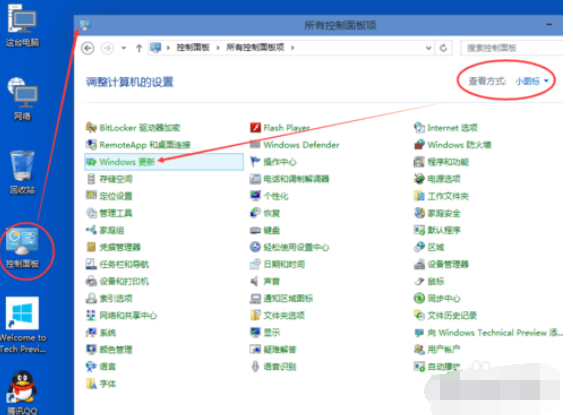
2、在Windows更新窗口上點擊檢查更新,如下圖所示。
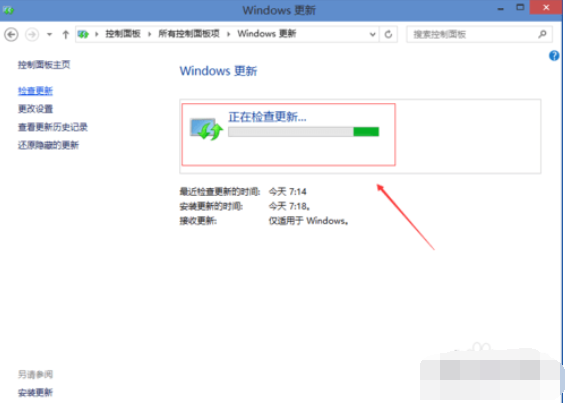
3、點擊后Win10系統開始檢查有沒有新的安裝補丁包。有Win10安裝更新升級包的話會立即更新的。如下圖所示。
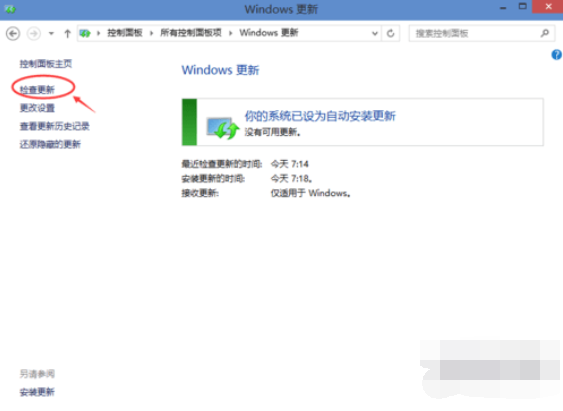
Win10系統怎么升級
點擊Win10系統左下角的開始菜單,再點擊彈出菜單上的電腦設置,如下圖所示。
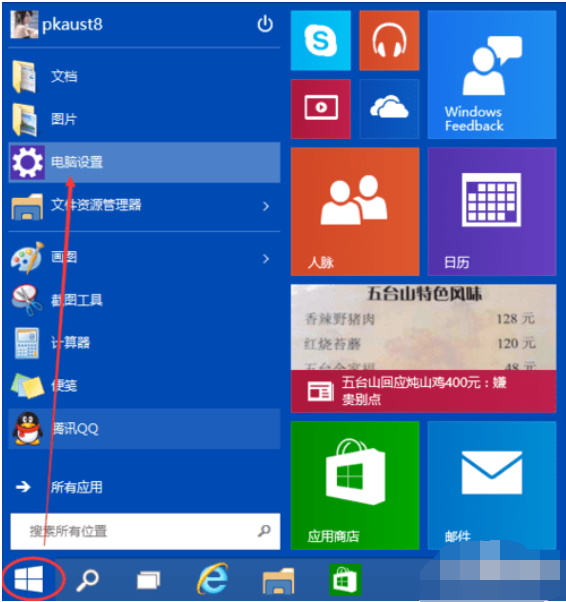
在電腦設置對話框里點擊“更新和恢復”,如下圖所示。

點擊更新和恢復后,在Windows 更新下面點擊立即檢查更新。點擊后可以檢查到有沒有Win10系統的更新升級包,如下圖所示。
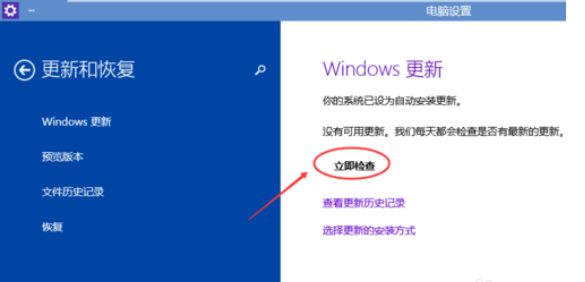
以上就是win10如何更新 win10更新教程 的相關內容,想了解更多的內容,請繼續關注好吧啦網!
相關文章:
1. win7怎么設置屏幕休眠密碼(win7屏幕保護設置密碼)2. win10安裝ubuntu速度慢應對步驟分享3. Centos7安裝完畢后無法聯網顯示Server not found如何解決?4. 如何純凈安裝win10系統?uefi模式下純凈安裝win10系統圖文教程5. Win10系統鍵盤突然打不出中文字怎么辦?6. centos6.5下kvm環境搭建詳解7. 蘋果 macOS 11.7.3 更新導致 Safari 收藏夾圖標無法正常顯示8. Windows虛擬機怎么和Mac共享打印機9. 微軟Windows XP盜版提醒工具將向用戶提供10. 宏碁Swift 3筆記本如何安裝win7系統 安裝win7系統方法說明
排行榜

 網公網安備
網公網安備